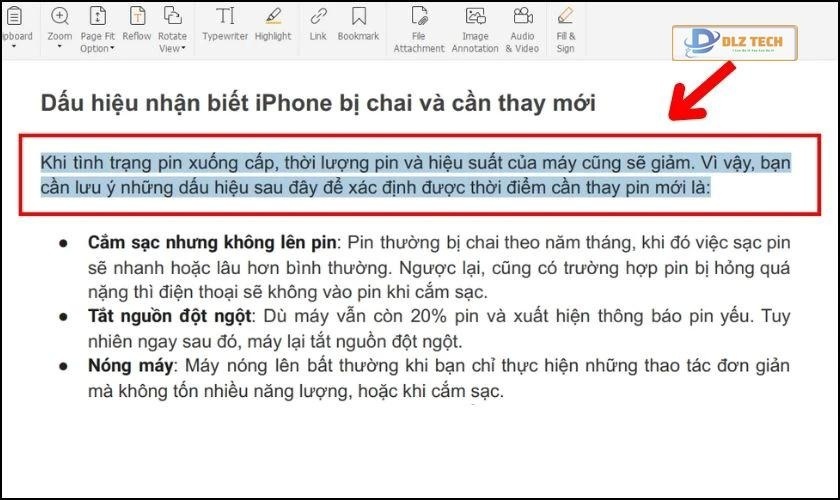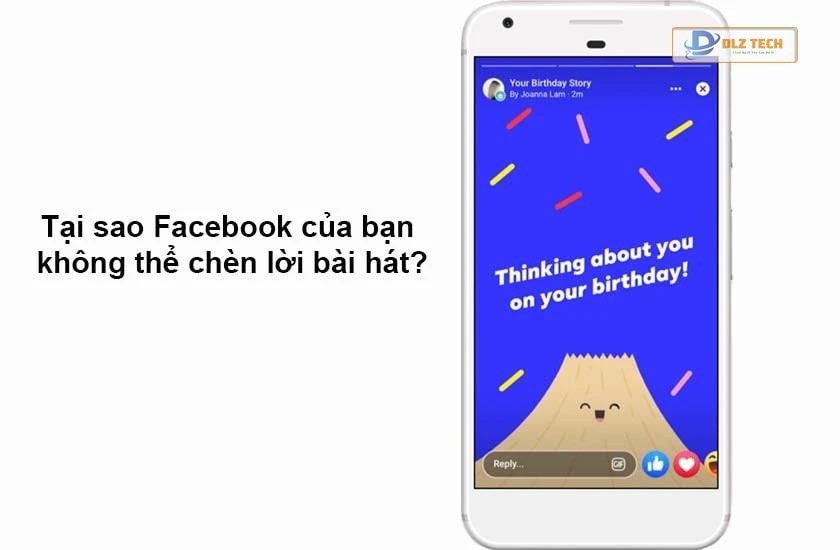Cách tải file Excel từ Google trang tính là một quy trình quan trọng giúp bạn lưu trữ dữ liệu để tiện sử dụng offline. Dưới đây, Dlz Tech sẽ hướng dẫn bạn cách tải file từ Google Sheets về máy một cách dễ dàng và an toàn, giữ nguyên tất cả dữ liệu, công thức và định dạng. Hãy cùng theo dõi!
Cách tải file Excel từ Google trang tính có sẵn
Cách tải file Excel từ Google trang tính là một thao tác đơn giản. Bạn chỉ cần thực hiện theo các bước sau:
Bước 1: Mở Google Sheets và truy cập bảng tính mà bạn muốn tải về.
Bước 2: Nhấn vào Tệp trên thanh công cụ, sau đó chọn Tải xuống.
📜 Bài viết gợi ý: cách tính phần trăm
Bước 3: Từ danh sách tuỳ chọn hiện ra, chọn định dạng ‘Microsoft Excel (.xlsx)’.
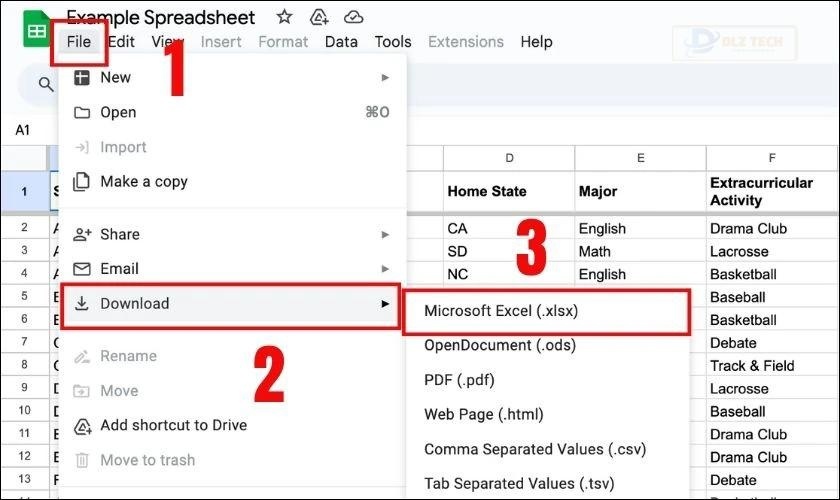
Chỉ với những thao tác đơn giản như vậy, bạn đã hoàn tất việc tải file Excel từ Google Sheets về máy. Bây giờ, bạn có thể mở và chỉnh sửa file này bằng Microsoft Excel.
Cách tải file Excel từ Google trang tính mới
Khi bạn cần tải về một file mới trong Google Sheets, hãy thực hiện tương tự như trên. Vào Tệp – Tải xuống – Microsoft Excel (.xlsx) để tải file. File này sẽ tự động được lưu vào thiết bị của bạn trong thư mục mặc định. Hãy đảm bảo rằng tất cả dữ liệu đã được cập nhật chính xác trước khi tải xuống.
Cách tải về file Excel từ Google trang tính một cách đơn giản
Ngoài việc tải trực tiếp từ Google Sheets, bạn cũng có thể tải file Excel từ Google Drive. Đây là cách nhanh chóng để sao chép nhiều file cùng lúc bằng cách thực hiện như sau:
Bước 1: Truy cập vào Google Drive và tìm file Google Sheets mà bạn muốn tải.
Bước 2: Nhấn vào biểu tượng ba chấm ở bên cạnh tên file và chọn Tải về.
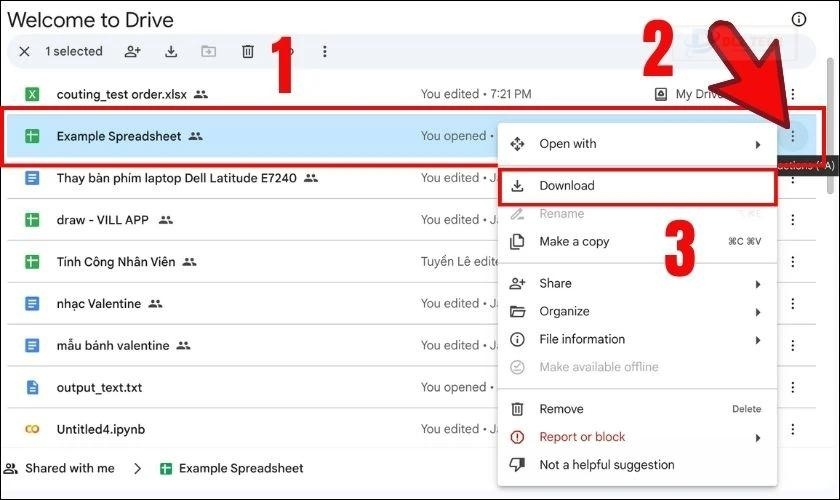
Trong menu hiện ra, file Google Sheets sẽ tự động được tải về máy tính của bạn dưới định dạng ‘Microsoft Excel (.xlsx)’. Để tải nhiều file cùng lúc, bạn chỉ cần chọn các file đó và thực hiện thao tác tải xuống.
Lợi ích của việc tải file Excel từ Google trang tính
Việc biết cách tải file Excel từ Google trang tính mang lại nhiều lợi ích. Đây là một số lý do bạn nên nắm vững thao tác này:
- Lưu trữ dữ liệu ngoại tuyến: Tải file Excel về máy để sử dụng offline, khi không có internet.
- Dễ dàng chia sẻ: Chia sẻ file Excel với đồng nghiệp, khách hàng dễ dàng hơn nếu họ không sử dụng Google Sheets.
- Chỉnh sửa linh hoạt: File có thể được mở và chỉnh sửa bằng các phần mềm hỗ trợ Excel, như VBA, giúp làm việc hiệu quả hơn.
- Tích hợp với ứng dụng khác: Excel có thể làm việc tốt với nhiều ứng dụng Microsoft khác như PowerPoint, Word và các phần mềm quản lý doanh nghiệp.
Biết cách tải file không chỉ giúp bạn làm việc hiệu quả hơn mà còn nâng cao khả năng quản lý dữ liệu một cách chính xác.
Lưu ý khi tải file Excel từ Google trang tính
🪄 Một bài viết khác cho bạn: cách xuống dòng trong google sheets
Khi tải file Excel từ Google Sheets, có một số điểm bạn cần lưu ý để đảm bảo an toàn cho dữ liệu:
- Kiểm tra kết nối mạng: Đảm bảo kết nối internet ổn định để quá trình tải xuống không bị gián đoạn.
- Kiểm tra định dạng file: Chọn đúng định dạng file Excel (.xlsx) để đảm bảo dữ liệu được chuyển đổi chính xác.
- Sao lưu dữ liệu: Nên sao lưu bảng tính gốc trên Google Sheets trước khi tải xuống để phòng ngừa lỗi.
- Kiểm tra lại dữ liệu: Sau khi tải xuống, hãy kiểm tra kỹ dữ liệu để không có thông tin nào bị thiếu sót hoặc sai lệch.
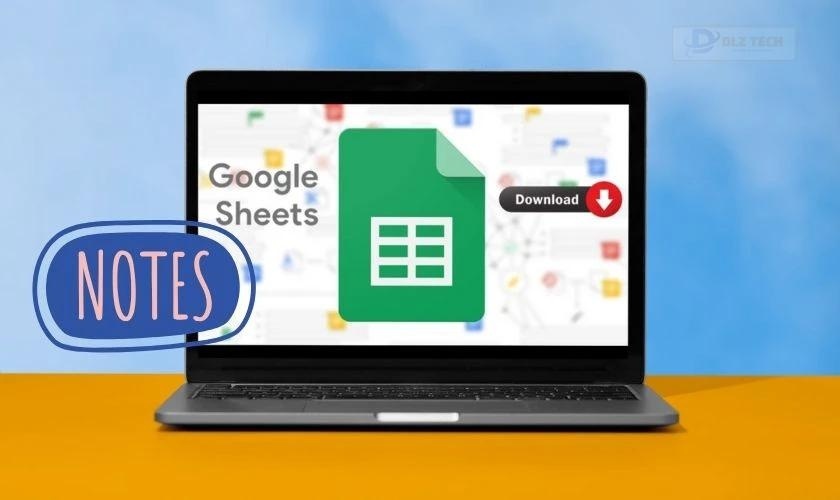
Việc chú ý đến những điểm quan trọng này sẽ giúp bạn tránh được những sự cố không đáng có và đảm bảo quá trình chuyển đổi diễn ra suôn sẻ.
Kết luận
Cách tải file Excel từ Google trang tính là một kỹ năng cần thiết cho những ai thường xuyên làm việc với dữ liệu. Việc chuyển đổi dữ liệu sang định dạng Excel không chỉ giúp bạn phân tích dễ dàng hơn mà còn tạo điều kiện thuận lợi cho công việc. Hãy theo dõi Dlz Tech để cập nhật thêm nhiều kiến thức hữu ích về tin học văn phòng nhé!
Tác Giả Minh Tuấn
Minh Tuấn là một chuyên gia dày dặn kinh nghiệm trong lĩnh vực công nghệ thông tin và bảo trì thiết bị điện tử. Với hơn 10 năm làm việc trong ngành, anh luôn nỗ lực mang đến những bài viết dễ hiểu và thực tế, giúp người đọc nâng cao khả năng sử dụng và bảo dưỡng thiết bị công nghệ của mình. Minh Tuấn nổi bật với phong cách viết mạch lạc, dễ tiếp cận và luôn cập nhật những xu hướng mới nhất trong thế giới công nghệ.
Thông tin liên hệ
Dlz Tech
Facebook : https://www.facebook.com/dlztech247/
Hotline : 0767089285
Website : https://dlztech.com
Email : dlztech247@gmail.com
Địa chỉ : Kỹ thuật Hỗ Trợ 24 Quận/Huyện Tại TPHCM.